3 Metodi Efficaci per Vedere Tweet Cancellati: Una Guida Completa

Hai mai avuto bisogno di recuperare o vedere tweet eliminati? Che tu stia cercando di ripristinare i tuoi tweet eliminati o di controllare cosa hanno rimosso gli altri, sapere come trovare questi post nascosti può essere incredibilmente prezioso. In questo post del blog, esploreremo tre metodi efficaci che possono aiutarti a vedere i tweet eliminati. Ti guideremo attraverso dettagliate istruzioni passo passo e discuteremo i pro e i contro di ciascun approccio.
Utilizza Google Cache per vedere i tweet eliminati
Guida passo-passo per utilizzare Google Cache
Fase 1: Eseguire una ricerca su Google
Inizia aprendo il tuo browser web preferito e navigando alla homepage di Google. Nella barra di ricerca, digita il contenuto del tweet che stai cercando o l'URL del profilo seguito dalla parola "Twitter". Ad esempio, puoi cercare "nomeutente Twitter" per trovare risultati memorizzati nella cache correlati a quell'account.
Passo 2: Accedi alla Versione Cache
Una volta che appaiono i risultati della ricerca, individua il tweet o il link del profilo nei risultati. Cerca una piccola freccia rivolta verso il basso accanto all'URL. Clicca su questa freccia e apparirà un menu a discesa con un'opzione etichettata "Cached".
Passo 3: Visualizza il Tweet Memorizzato
Clicca sull'opzione "Cached" e Google mostrerà la versione della pagina che ha memorizzato nella sua cache. Se il tweet è stato eliminato di recente, c'è una buona possibilità che sia ancora visibile in questa versione cache.
Passo 4: Analizza e Salva
Esamina la pagina memorizzata nella cache e, se necessario, fai screenshot o annotazioni dei tweet eliminati. Ricorda che le versioni memorizzate nella cache potrebbero non essere sempre aggiornate, quindi se il tweet è stato eliminato da un po' di tempo, questo metodo potrebbe non funzionare.
Vantaggi e svantaggi della cache di Google
Pro
- Accesso rapido: Google Cache è facilmente accessibile e può mostrarti rapidamente versioni memorizzate di tweet senza bisogno di strumenti speciali.
- Nessun Strumento Speciale Necessario: Questo metodo è gratuito e non richiede alcun software o strumento aggiuntivo.
- Dati recenti: Se un tweet è stato eliminato di recente, Google Cache spesso lo ha ancora memorizzato.
Contro
- Tempo-Sensibile: Le versioni memorizzate sono disponibili solo per un tempo limitato. Se il tweet è stato eliminato un po' di tempo fa, potrebbe non essere nella cache.
- Archivi incompleti: Non tutti i tweet sono memorizzati nella cache da Google, specialmente se sono stati eliminati rapidamente dopo la pubblicazione.
Stanco del fastidio di cercare tweet eliminati? Con il nostro strumento per eliminare tweetItaliano: , puoi gestire senza sforzo il tuo account Twitter. Dispone di un sistema di backup automatico e di eliminazione in blocco, garantendo che tu non perda mai più contenuti importanti. Semplifica la gestione del tuo Twitter oggi stesso!
Utilizza la Ricerca Avanzata di Twitter per Localizzare Tweet Cancellati
Guida passo-passo all'uso della ricerca avanzata di Twitter
Passo 1: Accedi alla Ricerca Avanzata di Twitter
Vai su Twitter e accedi al tuo account. Clicca sulla barra di ricerca, poi clicca sull'opzione "Ricerca avanzata", di solito situata nel menu a discesa "Filtri di ricerca". Questa funzione ti consente di filtrare i risultati della ricerca in base a criteri specifici.
Step 2: Imposta i tuoi criteri di ricerca
Nell'interfaccia di Ricerca Avanzata, puoi inserire parole chiave, frasi o hashtag specifici relativi al tweet eliminato. Puoi anche impostare parametri come l'intervallo di date, la lingua del tweet, o persino cercare all'interno della cronologia di un utente specifico inserendo il loro nome utente nel campo "Da questi account".
Fase 3: Rivedi i Risultati
Una volta impostati i tuoi criteri, fai clic sul pulsante "Cerca". Twitter mostrerà i risultati che corrispondono ai tuoi parametri di ricerca. Se il tweet è stato eliminato ma è ancora indicizzato nel sistema di Twitter, potrebbe comunque apparire qui, soprattutto se è stato eliminato di recente.
Passo 4: Analizzare i Dati
Esplora i risultati per vedere se il tweet eliminato appare. Se sì, assicurati di fare uno screenshot o registrare le informazioni, poiché potrebbe non rimanere accessibile a lungo.
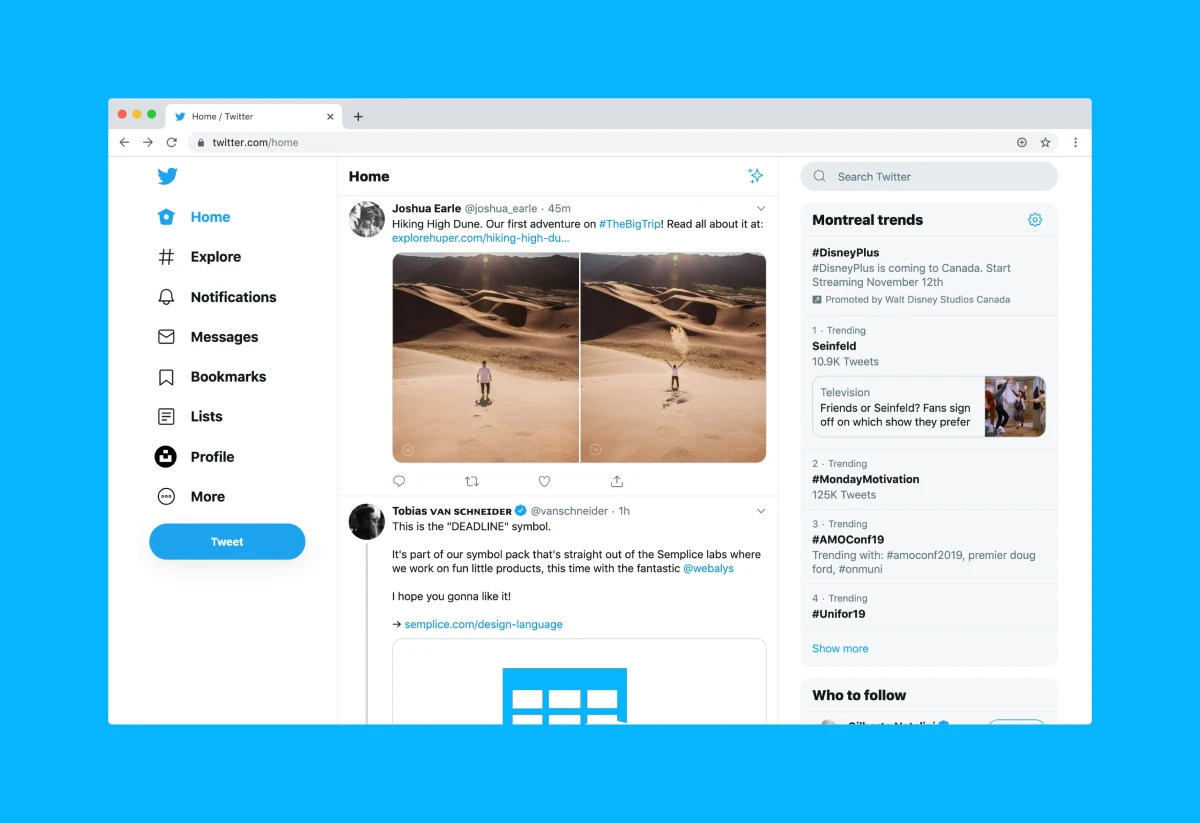
Pro e contro della ricerca avanzata di Twitter
Pro
- Filtraggio Approfondito: La Ricerca Avanzata consente un filtraggio altamente specifico, rendendo più semplice trovare tweet in base a parole chiave, date o account.
- Non sono necessari strumenti aggiuntivi: questa funzionalità è integrata in Twitter, quindi non è necessario scaricare nulla di extra.
Contro
- Non sempre efficace per i tweet eliminati: se il tweet è stato rimosso dal sistema di indicizzazione di Twitter, questo metodo potrebbe non visualizzarlo.
- Limitato ai Tweet Recenti: Questo metodo funziona meglio con i tweet che sono stati eliminati di recente, ma potrebbe non aiutare con eliminazioni più vecchie.
Trovare tweet cancellati non dovrebbe essere così complicato. Invece di setacciare i risultati di ricerca, prova il nostro strumento per eliminare tweet Italiano: . Ti consente di eliminare i tweet in blocco e viene fornito con una funzionalità di backup automatico affidabile, così sei sempre in controllo della tua cronologia di Twitter.
Recupera i Tweet Cancellati Utilizzando il Tuo Archivio Twitter
Guida passo-passo per accedere al tuo archivio Twitter
Step 1: Richiedi il tuo archivio Twitter
Accedi al tuo account Twitter su un browser desktop o mobile. Vai alla sezione “Impostazioni e privacy” facendo clic sull'icona del tuo profilo. Nel menu “Il tuo account”, seleziona “Scarica un archivio dei tuoi dati.” Segui le istruzioni per richiedere il tuo archivio. Potrebbe essere necessario confermare la tua identità tramite una password e l'autenticazione a due fattori.
Passo 2: Attendi il tuo archivio
Twitter ti notificherà via email o tramite l'app quando il tuo archivio è pronto per il download. Questo può richiedere da poche ore a diversi giorni, a seconda delle dimensioni del tuo account. Una volta ricevuta la notifica, torna alla sezione "Scarica un archivio dei tuoi dati" e scarica il file ZIP.
Passaggio 3: Estrai e Visualizza i Tuoi Dati
Dopo il download, estrai il contenuto del file ZIP in una cartella sul tuo dispositivo. All'interno, troverai un file HTML chiamato “Il tuo archivio.html.” Apri questo file nel tuo browser per visualizzare tutti i tuoi dati di Twitter, inclusi i tweet che sono stati eliminati dalla timeline pubblica.
Passo 4: Trova Tweet Eliminati
UUtilizza il pannello di navigazione o la funzione di ricerca all'interno del file HTML per trovare tweet specifici. Anche se non sono più visibili su Twitter, saranno comunque archiviati nel tuo archivio.
Vantaggi e Svantaggi dell'Utilizzo degli Archivi di Twitter
Pro
- Dati Completi: Il tuo archivio Twitter contiene tutti i tuoi tweet, anche quelli che sono stati eliminati, rendendolo un metodo affidabile per recuperare i tuoi contenuti.
- Accesso offline: Una volta scaricato, il tuo archivio è accessibile offline, offrendoti il pieno controllo sui tuoi dati.
Contro
- Tempo Consuming: Richiedere e scaricare il tuo archivio può richiedere tempo, especialmente per account con un gran numero di dati.
- Nessun Aggiornamento in Tempo Reale: L'archivio è una istantanea statica del tuo account al momento della richiesta, quindi non includerà alcuna attività che si sia verificata dopo che l'archivio è stato generato.
Perché fare tutta questa fatica per recuperare i tweet cancellati? Con il nostro strumento per cancellare tweet , puoi eliminare tweet, risposte e like in blocco mantenendo backup automatici. Risparmia tempo e assicurati di non perdere mai più tweet importanti!
Non Rischiare Mai Più di Perdere i Tuoi Tweet con il Nostro Cancellatore di Tweet
Sebbene questi metodi possano aiutarti a visualizzare i tweet cancellati, tutti hanno le loro limitazioni—che si tratti della natura temporale della Cache di Google, della variabilità della Ricerca Avanzata di Twitter o del periodo di attesa per il tuo archivio di Twitter. Ecco perché è fondamentale gestire proattivamente il tuo account Twitter con uno strumento che garantisca che tu non perda mai contenuti importanti.

La nostra strumento per eliminare tweet Non solo ti consente di eliminare tutti i tweet, le risposte e i "mi piace" in blocco, ma offre anche funzionalità di backup in blocco e di backup automatico. Ciò significa che puoi sempre mantenere una copia sicura dei tuoi contenuti prima di eliminare qualcosa, offrendoti tranquillità e pieno controllo sulla tua cronologia di Twitter. Non aspettare che sia troppo tardi: usa oggi il nostro strumento per eliminare tweet e proteggi la tua presenza online.